
Oavsett om du har ett par AirPods Max, AirPods Pro eller AirPods är de den bästa ljudkompanjonen för dina Apple-enheter. Lättheten att använda dessa ljudenheter gör upplevelsen mer intuitiv. Men när du är ansluten till din iPhone kan du uppleva höga aviseringsljud ur det blå.
Omvänt kan du inte sätta din iPhone på tyst eftersom det kan leda till att du missar viktiga aviseringar. Lyckligtvis kan du justera aviseringsvolymen för dina AirPods från vilken Apple-enhet som helst. I den här guiden visar jag dig hur du minskar aviseringsljudet i dina AirPods på din iPhone, iPad eller Mac.
- Vilka aviseringar låter högre på AirPods?
- Hur man sänker aviseringsvolymen på AirPods
- Så här justerar du Siris volym på dina AirPods
Vilka aviseringar låter högre på AirPods?
Många användare klagar på att de hör höga aviseringsljud när de använder AirPods och inte andra hörlurar/hörlurar. Användare upplevde det högsta ljudet för varningen om lågt batteri från AirPods.
Nu, om du försöker justera mediavolymen eller ringsignalvolymen på din iPhone, iPad eller Mac, visar den inga förbättringar. Om du sänker varningsvolymen går du miste om många aviseringar.
Dessutom ger några aviseringstoner också en liknande ringeffekt i dina öron. Lyckligtvis försåg Apple oss med ett sätt att lösa det här problemet utan ansträngning.
Hur man sänker aviseringsvolymen på AirPods
Inställningen är inte tillgänglig direkt, eftersom Apple har planerat att gömma den djupt. Du kan dock göra det från din iPhone, iPad eller Mac.
Från iPhone eller iPad
- Anslut dina AirPods till din iPhone eller iPad.
- Öppna Inställningar på din iPhone/iPad.
- Gå till tillgänglighetsinställningar.
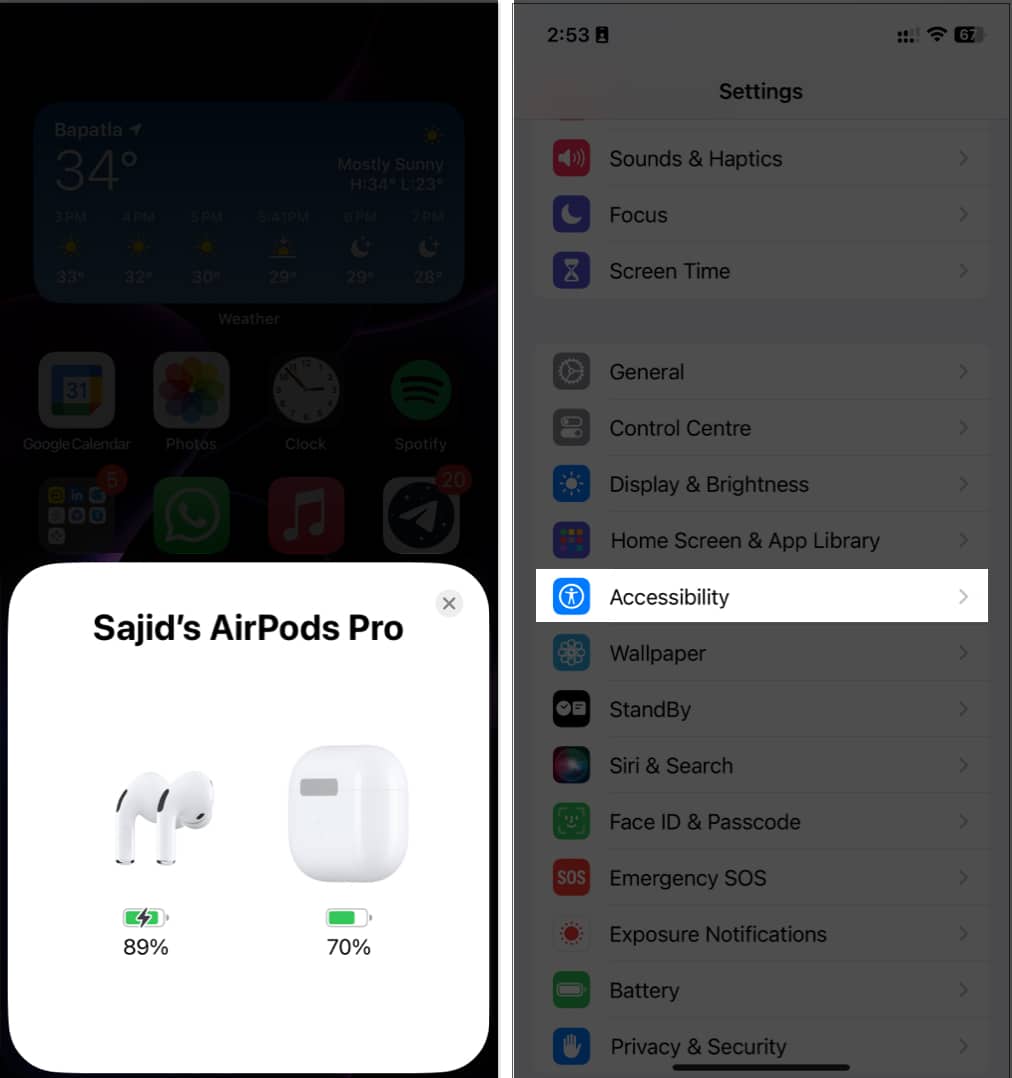
- Välj AirPods från listan.
- Rulla nedåt och skjut reglaget Tonvolym för att sänka aviseringsvolymen åt vänster.
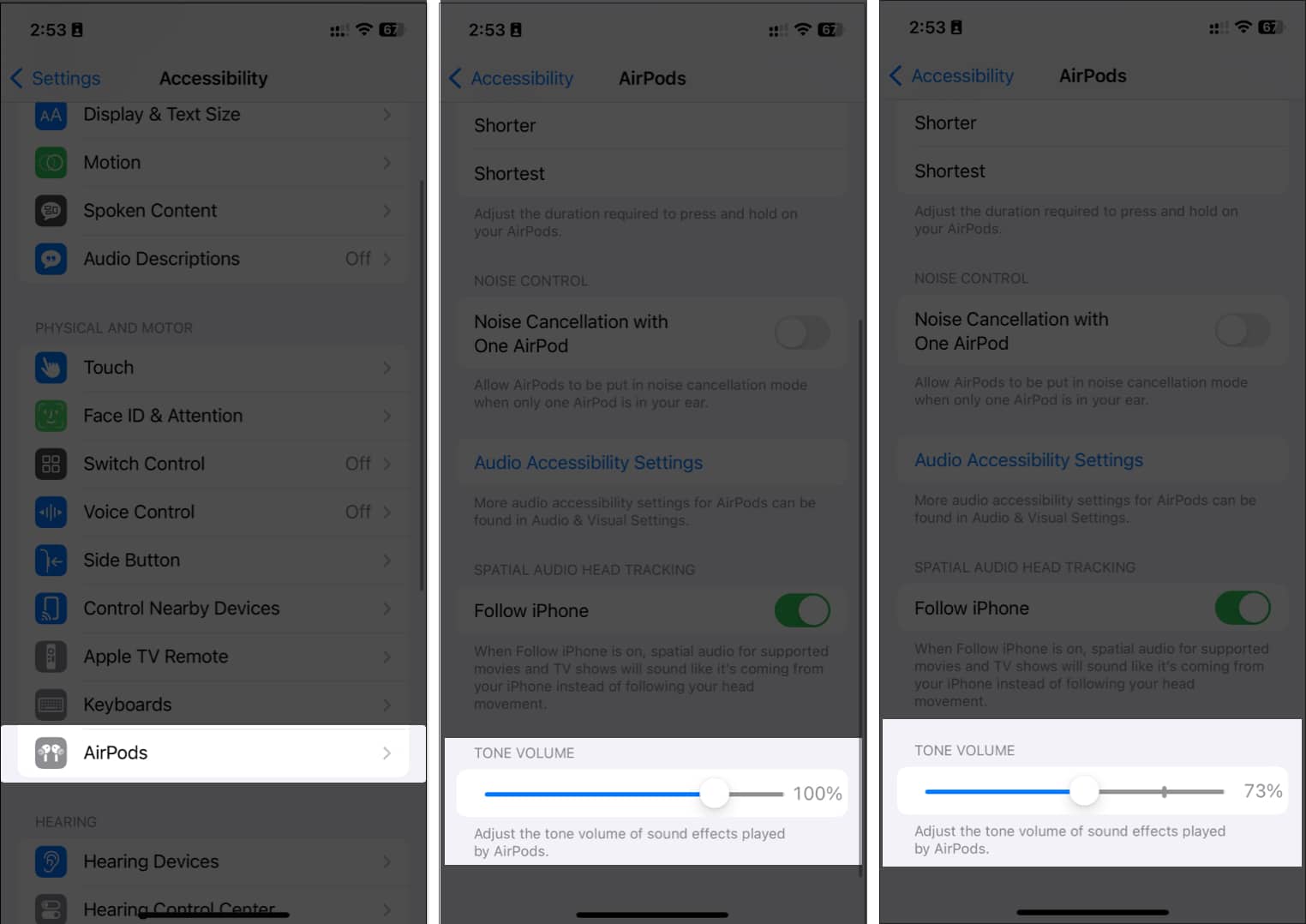
Från Mac
- Klicka på Apple -menyn uppe till vänster på skärmen och välj Systeminställningar.

- Välj Tillgänglighet i det vänstra sidofältet och klicka på Ljud till vänster.
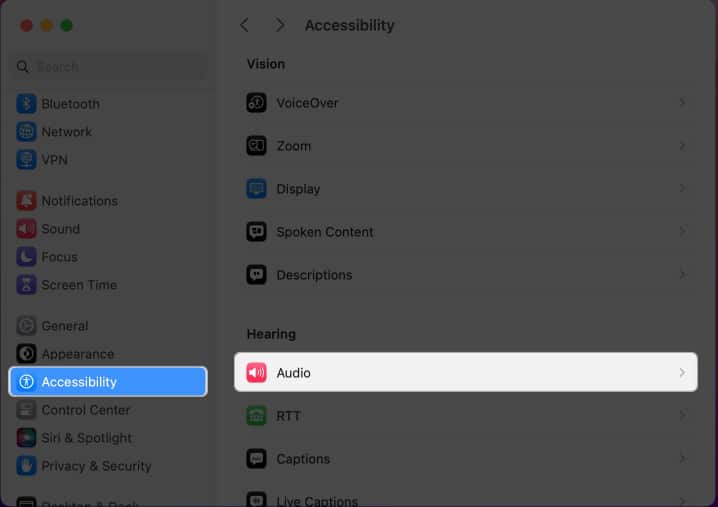
- Skjut reglaget Tonvolym åt vänster för att minska aviseringsvolymen på dina AirPods.
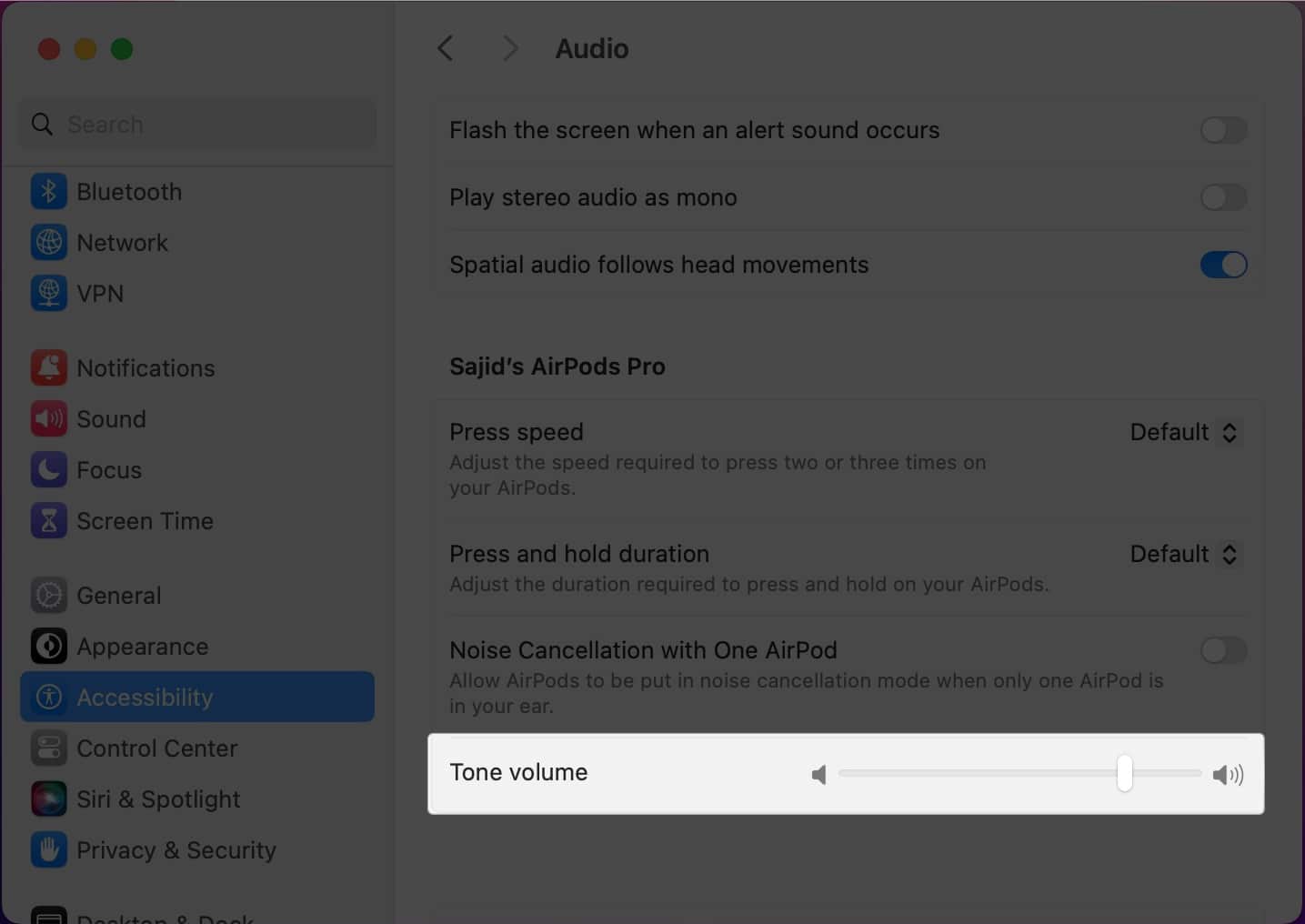
När du sänker tonvolymen på din iPhone, iPad eller Mac kommer aviseringsvolymen för dina AirPods att minska. Och du behöver inte upprepa detta för varje enhet om du är en del av Apples ekosystem.
Så här justerar du Siris volym på dina AirPods
Om du minskar tonvolymen på dina AirPods och fortfarande tycker att Siris röst är högre än aviseringsvolymen, kommer det inte att göra någon skillnad att sänka volymen på din iPhone.
I det här fallet behöver du bara kalla Siri på dina AirPods med ”Siri/Hej Siri” och säga ”Tala lägre” om du vill sänka Siris volym eller ”Tala högre” för att öka Siris volym. Skillnaden kanske inte märks direkt, men du kommer att inse det så småningom.
Bli av med det irriterande meddelandeljudet på AirPods
Även om Apple inte erbjuder ett direkt sätt att justera aviseringsvolymen på AirPods, kan du följa stegen ovan för att minska de irriterande aviseringarna. Håll din iPhone tyst när du bär AirPods för att undvika dessa ringande ljud så mycket som möjligt. Om du har några frågor eller förslag angående den här guiden kan du lämna dem i kommentarerna nedan.
Läs mer:
- AirPods anslutna men inget ljud? Fixa det!
- Så här uppdaterar du firmware på AirPods, AirPods Pro och AirPods Max
- Hur man upptäcker falska AirPods Pro
Läsare som du hjälper till att stödja iGeeksBlog. När du gör ett köp med hjälp av länkar på vår webbplats kan vi tjäna en affiliate-provision. Läs ansvarsfriskrivning.